フルキーボードにも上フリックにて別のキーを入力することが出来る機能を追加可能な『AltKeyboard』をご紹介!
フリック入力と言えば「日本語フリックキーボード」ですが、ローマ字キーボードや英字キーボードなどフルキーボードにもフリック入力機能を追加出来ちゃう!それが『AltKeyboard』です。
具体的には、上フリックすることでキーボードを切り替えることなく数字や記号などが入力可能。これにより、数字キーボードへ切り替えることなく上フリックを行うだけで数字入力が出来ちゃうのです!そのほか、色々とシチュエーションによって入力出来るキーが変化します。
また、日本語ローマ字キーボードでも使用可能。iKeywi等の5段キーボードの代わりとして使うのも良いかもしれません!
詳細情報
AltKeyboard
インストール
Cydiaより通常通りインストール!
Searchタブより「AltKey」と検索すると出てきます。
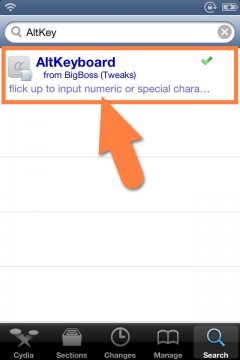
CydiaStoreより購入し、インストールを行ってください。
購入方法はこちらの記事をご覧ください。【超便利!有料脱獄アプリを買う!「Cydia Store」の使い方!】
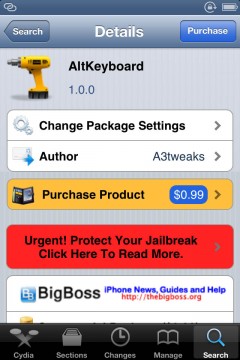
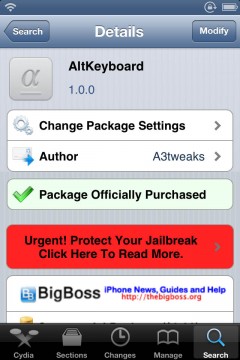
また、より詳しいインストール方法は下記記事をご覧ください。
【Cydia の 使い方! ~全部解説~ [JBApp]】
デモ動画
アプリ紹介
『AltKeyboard』を使うと、まず見た目から通常と違い、キー刻印の上に数字キーや記号キーが表示されているのが分かります。これが上フリックすることで入力出来るキーになります。
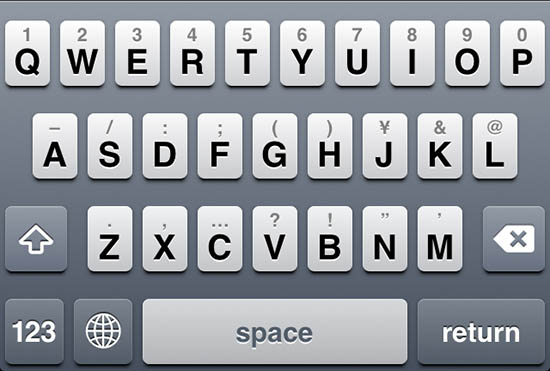
例えば『T』キーを上にフリックしてみると、『5』が入力されるといった具合です。他のキーも同じように、上に表示されているキーが入力されます。
また、フリック距離ですが、長すぎず短すぎずといった感じで、なかなか良い距離感です。設定によって短くすることも可能。
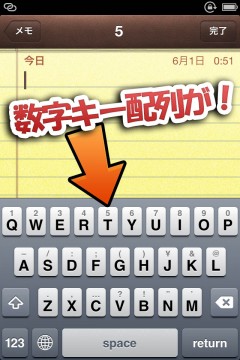
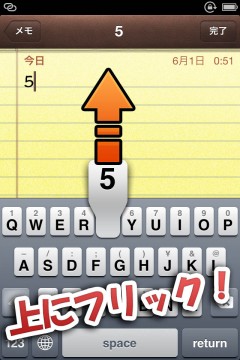
配列は変化する!
上フリックで入力出来るキーは状況により変化します。
例えばShiftキー(シフト)を2回押してCaps Lock中には数字キーではなく全て記号キーに置き換わります。
更に『[123]』や『[#+=]』を押して数字・記号キーボードに切り替えた場合も配列が変化します。
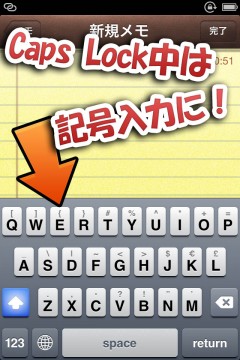
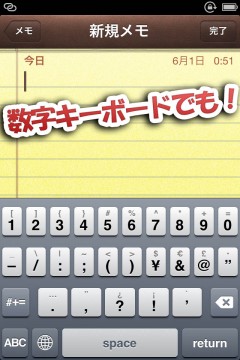
日本語ローマ字キーボードでも使用可能!
更に日本語フルキーボードでも使用可能!同じように上フリックで入力可能で、配列も状況により変化します。
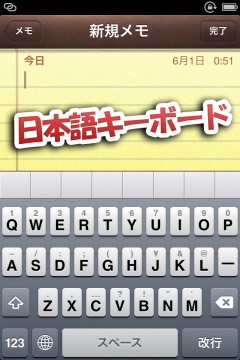
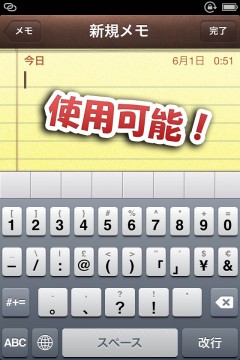
設定方法
いくつかオプションが用意されていますので、見ていきましょう。
設定アプリ内に追加される『AltKeyboard』項目より行います。
ちょっと設定方法が特殊なので、ご説明します。下線部分をタップすることで設定が変更可能で、上の「Test Keyboard」を選択しておくとキーボードを表示したまま設定を変更することが出来ます。
『Flick up』にするといわゆるフリック操作となり、『Slide up』にするとキー内に収まる程度までフリック範囲を狭めることが出来ます。
『Alternate key』にすると数字や記号が、『Shifted Key』にするとShiftキー(シフト)を押した時と同じく大文字が上フリックにて入力出来る様になります。
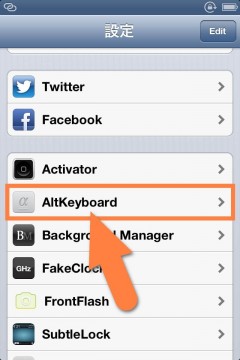
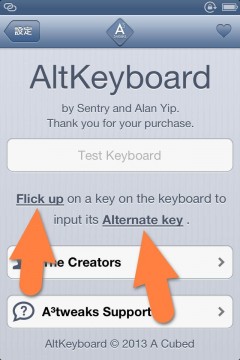



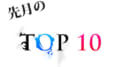
コメント
凄く良いです!!(((o(*゚▽゚*)o)))
ios 5.1.1はダメでした。^^;
さすがカユトコです^^
数字キーボードでフリックでアポストロフィを入力した時に、強制的に英語キーボードになるバグを見つけました。
iPhone5 6.1.2です
カラーキーボードと一緒だと表記がおかしくなる
数字キーボードでフリックでアポストロフィを入力した時に、強制的に英語キーボードになります。
iPod touch 5G iOS6.1.2です